
MyHeritage In Color™ haucht alten Familienfotos Leben ein, indem es ihre Farben wiederherstellt oder, wenn sie schwarzweiß sind, koloriert. In diesem Artikel erfahren Sie, wie Sie die Farbwiederherstellungsfunktion von MyHeritage In Color™ verwenden können.
Übersicht: Was ist die MyHeritage In Color™ -Farbwiederherstellung?
Die Farbwiederherstellung stellt die Farben in verblassten Farbfotos wunderschön wieder her. Im Gegensatz zur Kolorierung, bei der Farben von Schwarzweißfotos simuliert werden, eignet sich die neue Funktion zur Farbwiederherstellung ideal für die Wiederherstellung gescannter Fotos aus den 50er bis 90er Jahren, die ursprünglich in Farbe aufgenommen wurden, aber im Laufe der Jahre verblasst sind. Dies gibt Ihnen die Möglichkeit, Ihre Lieblingsmomente aus den Tagen vor der digitalen Fotografie wiederzubeleben. Mit der Farbwiederherstellung werden die authentischen Farben in Sekunden wiederbelebt, und es werden keine Farben erraten. Als Bonus schärft die Farbwiederherstellung auch Fotos und verbessert deren Detaillierungsgrad. Wenn die Farbwiederherstellung angewendet wird, bleibt das Originalfoto erhalten und es wird eine separate Kopie mit den wiederhergestellten Farben erstellt.

Im Laufe der Zeit neigen alte Farbfotos dazu, zu verblassen. Helle und lebendige Farbtöne aus den vergangenen Jahrzehnten haben unterschiedliche Farbtöne. UV-Licht kann die chemische Zusammensetzung gedruckter Fotos beeinträchtigen und dazu führen, dass sie gelb werden und ihre Farben verlieren. Mit der Farbwiederherstellung auf MyHeritage können selbst die abgenutzten Farbfotos mit außergewöhnlichen Ergebnissen wieder zum Leben erweckt werden.
Die Farbwiederherstellungstechnologie wurde exklusiv von MyHeritage von den DeOldify-Deep-Learning-Experten Jason Antic und Dana Kelley lizenziert, die auch die weltweit führenden Kolorierungsalgorithmen entwickelten, die lizenziert und auf MyHeritage integriert wurden. Farb- und Farbwiederherstellungstechnologien funktionieren unterschiedlich, aber beide nutzen geschickt die künstliche Intelligenz.
Wenn Sie Ihr Foto hochladen, wendet MyHeritage zunächst eine Technologie an, um schnell automatisch festzustellen, ob das Foto Schwarzweiß (oder Sepia) ist oder ursprünglich in Farbe aufgenommen wurde. Wenn das Foto ursprünglich in Schwarzweiß aufgenommen wurde, haben Sie die Möglichkeit, es zu kolorieren. Wenn es ursprünglich in Farbe aufgenommen wurde, können Sie die Farben wiederherstellen. Wenn das Foto farbig ist und die Farben perfekt aussehen, müssen Sie natürlich keine Aktion ausführen.
Jetzt die Farbwiederherstellung ausprobieren
Beispiele
Hier sind einige schöne Beispiele für Farbfotos, deren Farben mithilfe der Funktion wiederhergestellt wurden.
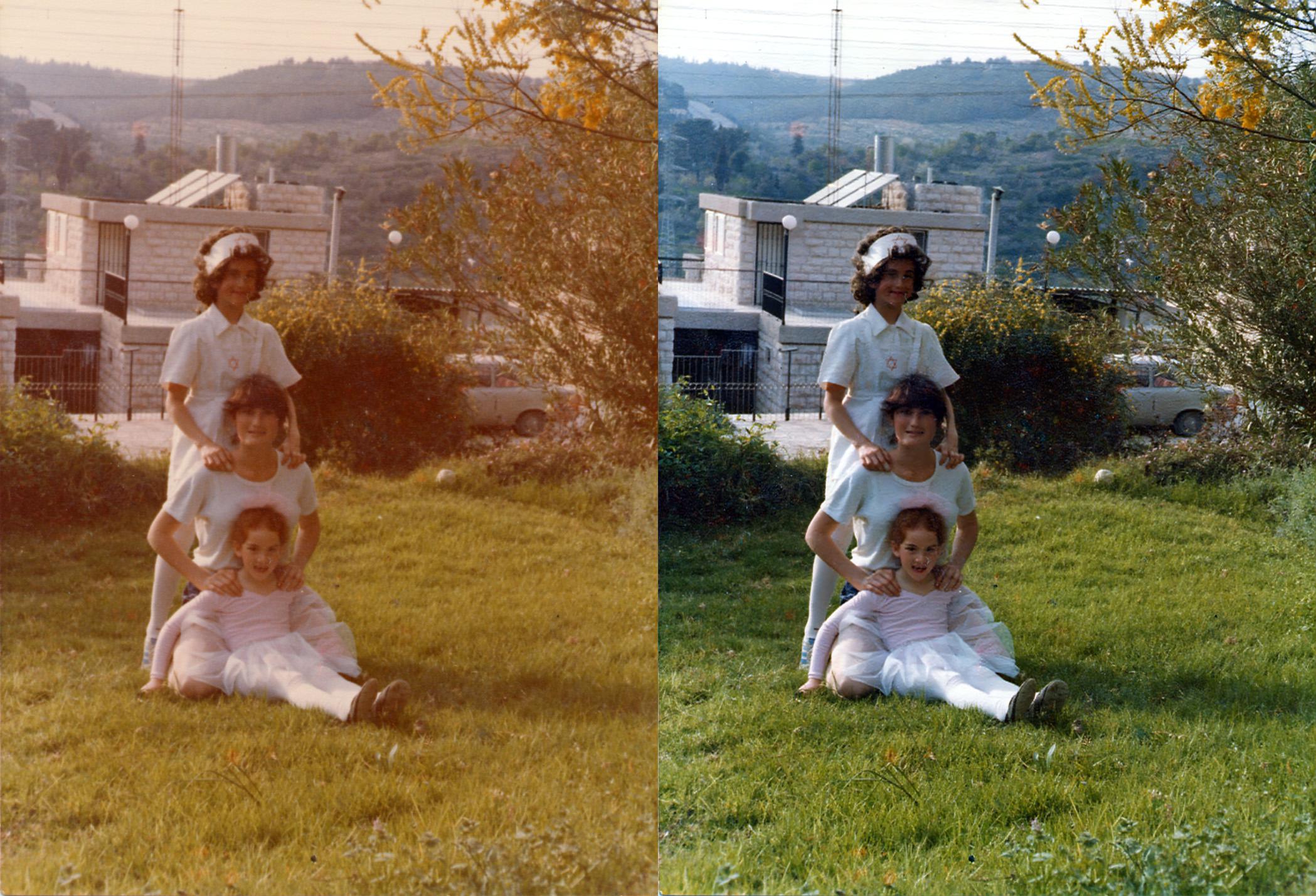
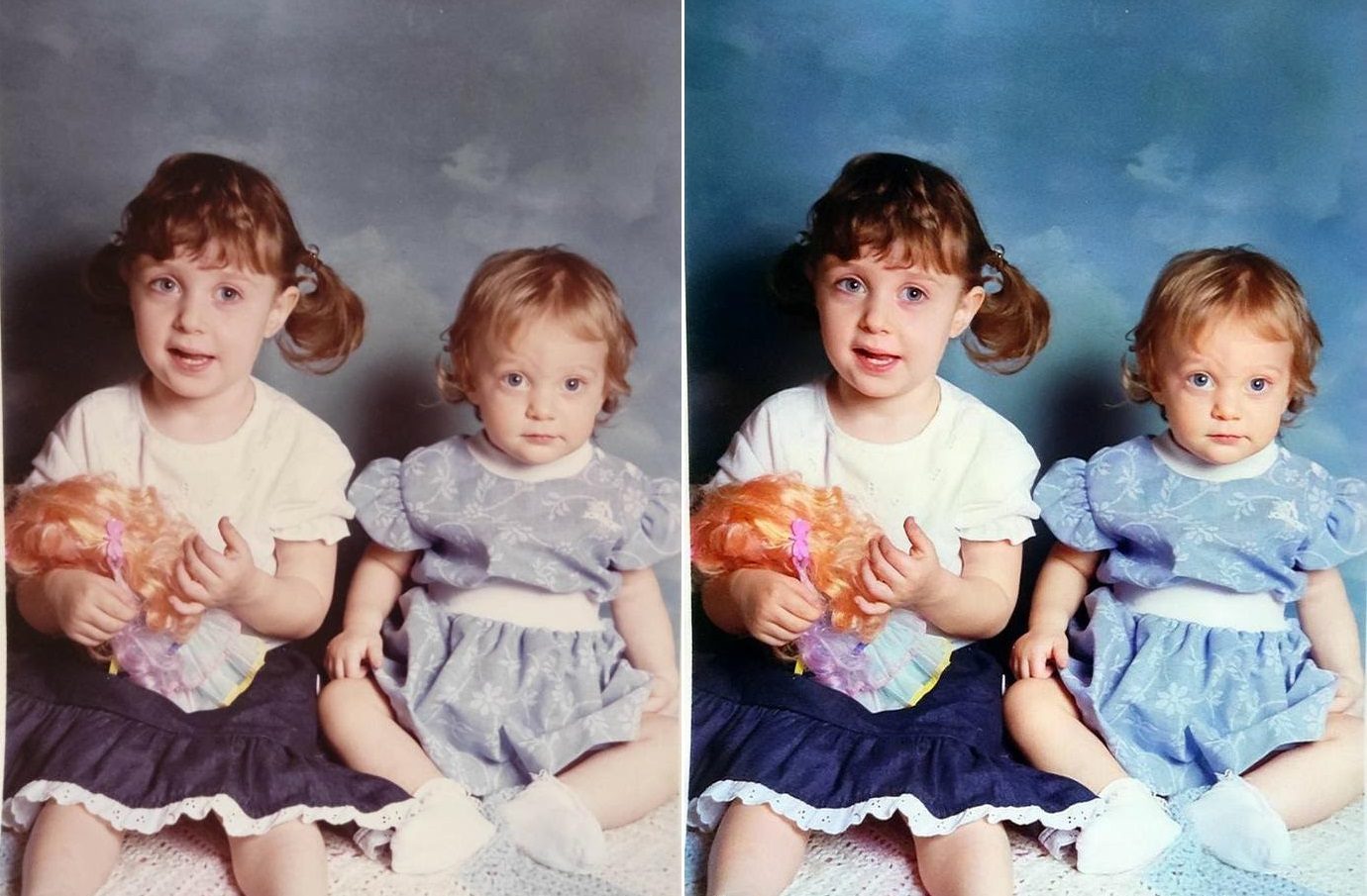
Verwendung der Farbwiederherstellung
Besuchen Sie zunächst myheritage.de/incolor.
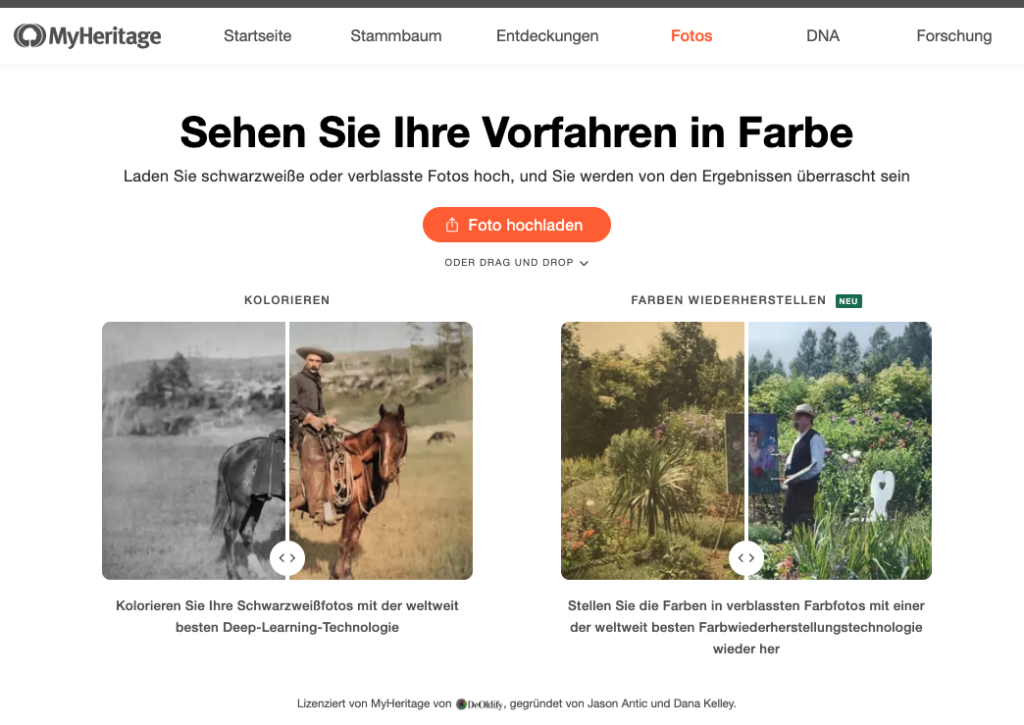
Klicken Sie auf „Foto hochladen“, um eine Datei von Ihrem Computer auszuwählen. Oder ziehen Sie ein Foto Ihrer Wahl per Drag & Drop auf die Seite.
Sie werden aufgefordert, sich bei MyHeritage anzumelden, um die Farben Ihrer Fotos wiederherzustellen. Die Anmeldung ist kostenlos. Wenn Sie bereits ein MyHeritage-Konto haben und nicht angemeldet sind, wählen Sie einfach die Option „Anmelden“ unten im Popup.
Sobald Sie Ihr Foto hochgeladen haben, erledigt MyHeritage alles automatisch. Es wird erkannt, ob das Foto ursprünglich in Schwarzweiß oder in Farbe aufgenommen wurde. Wenn das Foto schwarzweiß ist, wird es koloriert. Wenn es Farbe ist, werden die Farben wiederhergestellt. Dieser Vorgang dauert in der Regel zwischen 3 und 10 Sekunden, abhängig von der Größe und dem Detaillierungsgrad des Fotos.
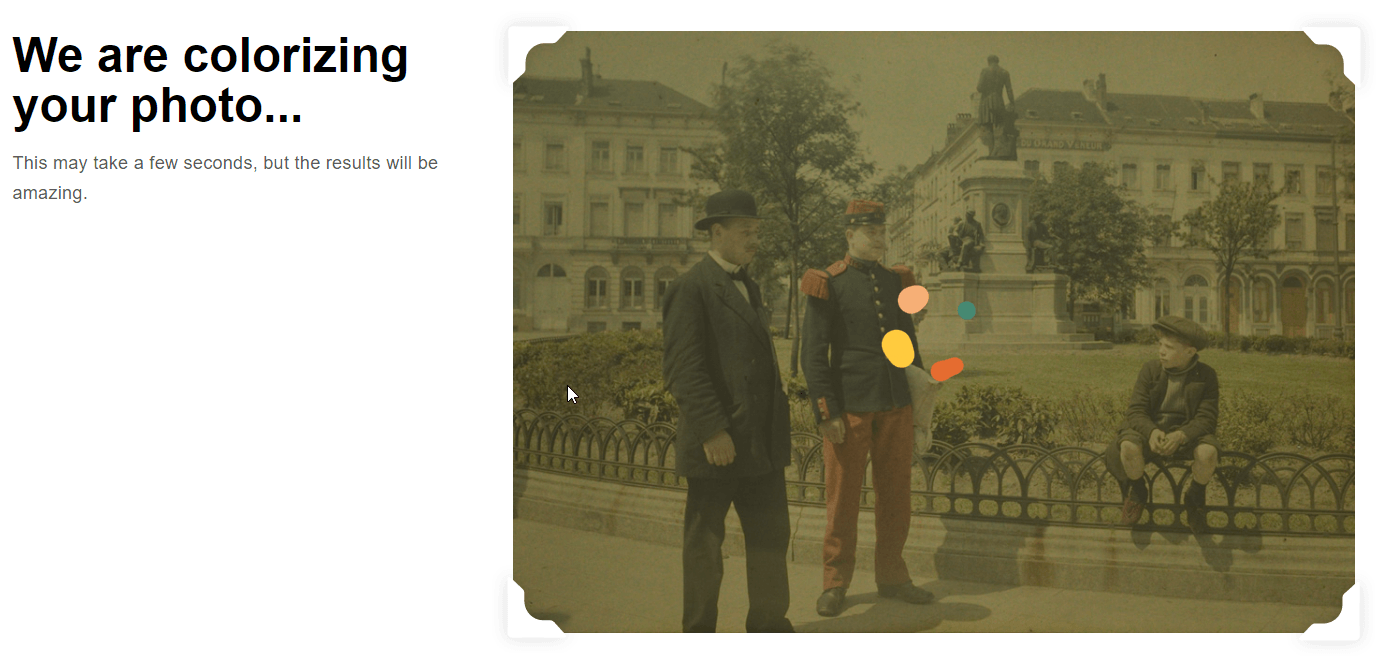
Sobald das farbwiederhergestellte Foto fertig ist, wird es angezeigt.
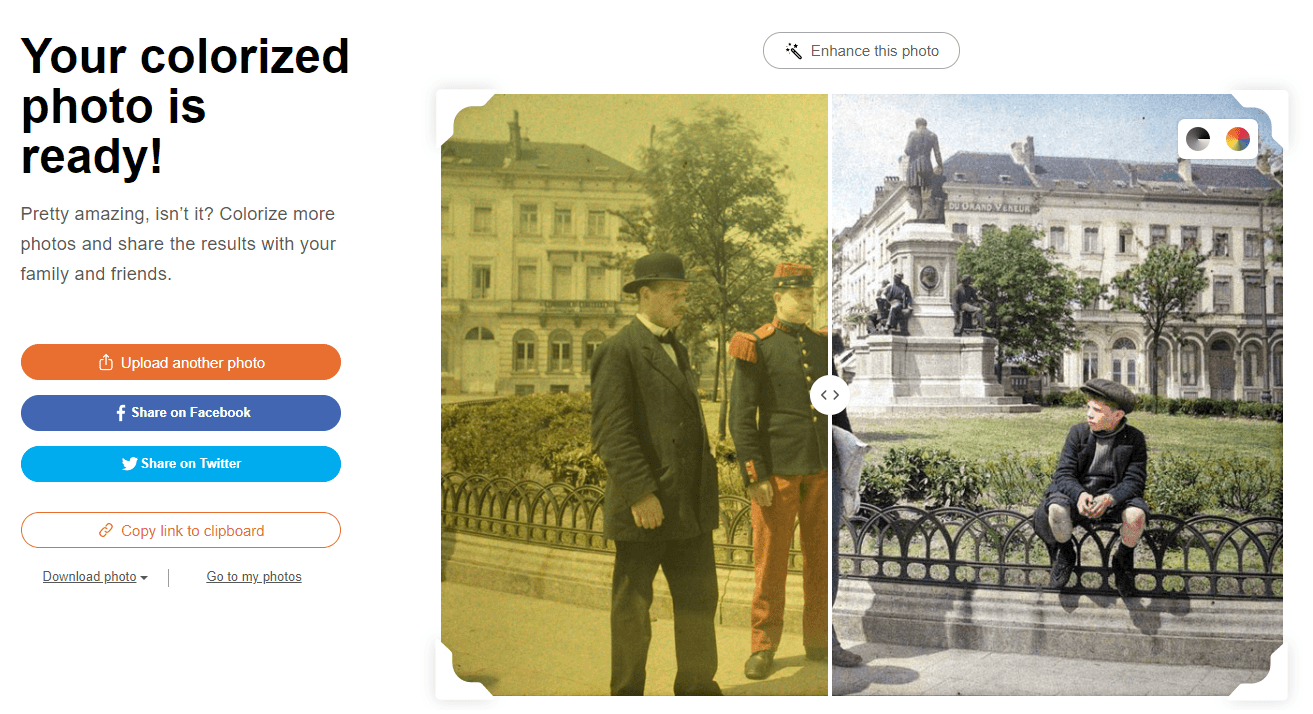
Sie können den Schieberegler über das Bild ziehen, um den Vorher- und Nachher-Effekt der Wiederherstellung der Farben anzuzeigen, oder die Symbole oben rechts verwenden, um schnell zwischen den beiden Versionen umzuschalten.
Das hochgeladene Original-Farbfoto wird automatisch in Ihrer Fotogalerie gespeichert. Auf das ursprüngliche Farbfoto und die farbwiederhergestellte Version kann unter „Meine Fotos“ unter „Stammbaum“ zugegriffen werden. Das farblich wiederhergestellte Foto wird Ihren Alben nicht als eigenständiges Foto hinzugefügt. Stattdessen wird das Original-Farbfoto dahinter gespeichert, sodass von dort aus darauf zugegriffen werden kann.
Sie können die Möglichkeiten der Farbwiederherstellung und die MyHeritage Fotoverbesserung kombinieren, um ein Foto wiederherzustellen und zu verbessern. Die Fotoverbesserung bringt unscharfe Fotos in den Fokus.
Im Gegensatz zu MyHeritage In Color™ und MyHeritage Fotoverbesserung wird in der unteren linken Ecke von Bildern, deren Farben wiederhergestellt wurden, kein Symbol hinzugefügt. Dies liegt daran, dass der Algorithmus beim Wiederherstellen von Fotos nicht die bestmögliche Vermutung über die ursprünglichen Farben abgibt und die Auflösung des Fotos nicht ändert. Vielmehr werden die Originalfarben des Originalfotos wiederhergestellt.
Farbwiederherstellung bei Fotos, die bereits auf MyHeritage vorhanden sind
Wenn Sie bereits ein MyHeritage-Konto haben und einen Stammbaum erstellt haben, sind möglicherweise bereits viele Familienfotos auf MyHeritage vorhanden. Sie können problemlos jedes Farbfoto wiederherstellen.
Wählen Sie dazu zunächst unter „Stammbaum“ die Option „Meine Fotos“ aus, um auf Ihre Fotos zuzugreifen.
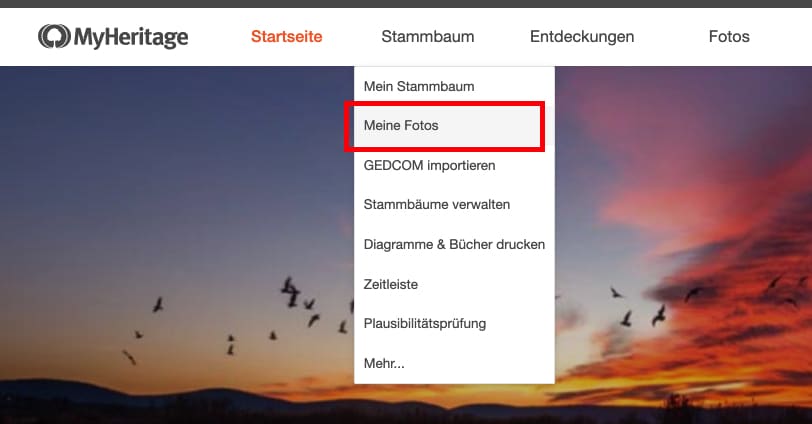
Wählen Sie links ein Album aus der Liste aus oder behalten Sie das Standardalbum „Alle Medienelemente“ bei. Klicken Sie dann ein Farbfoto auf dem Bildschirm an. Wenn der Algorithmus es als Farbfoto identifiziert hat, wird auf der Schaltfläche mit dem Farbradsymbol die Option „Farben wiederherstellen“ angezeigt.
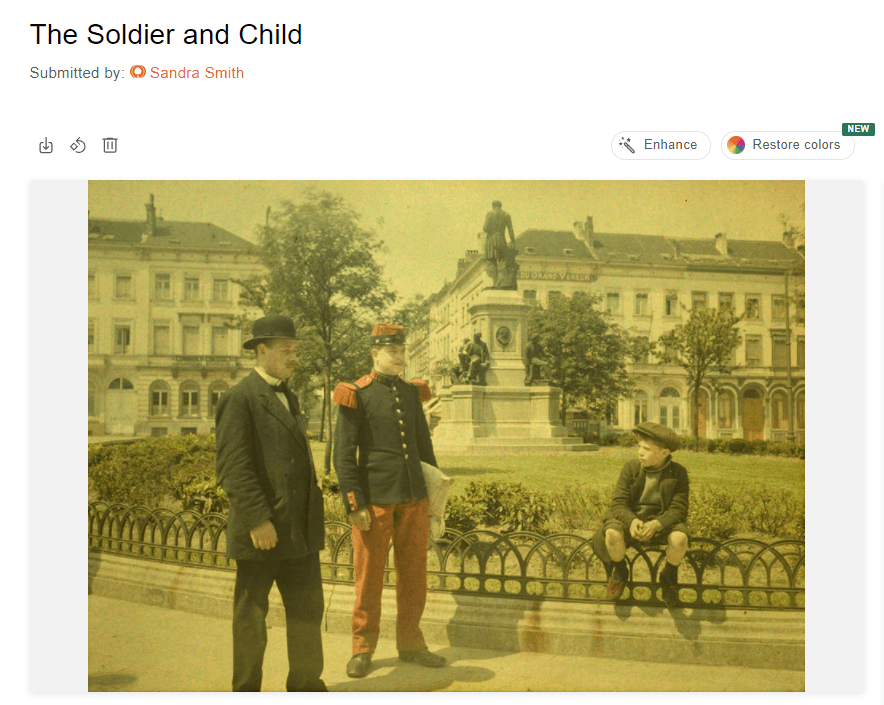
Sobald die Farben wiederhergestellt sind, wird das Foto mit dem Schieberegler in der Mitte angezeigt, den Sie schieben können, um das vollständig in Farbe wiederhergestellte Bild oder das Originalfarbbild anzuzeigen.
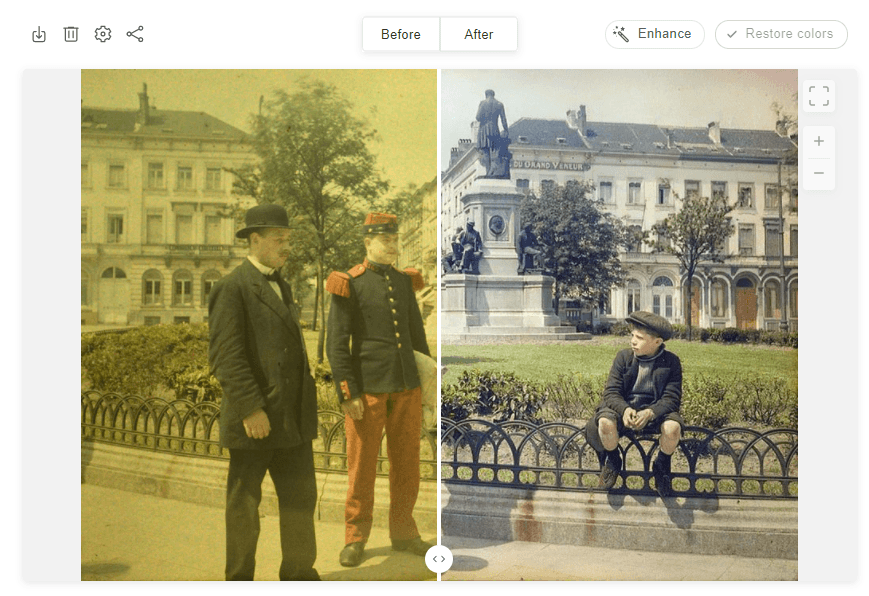
Zu jedem Zeitpunkt dieses Vorgangs können Sie beim Anzeigen eines bestimmten Fotos auch auf „Verbessern“ klicken, um das Foto zu verbessern und scharf zu stellen. Die Reihenfolge spielt keine Rolle – Sie können die Fotos in der von Ihnen gewählten Reihenfolge verbessern und wiederherstellen, und Sie erhalten die gleichen Ergebnisse.
Oben links auf dem Foto sehen Sie einige verschiedene Aktionssymbole:
Download
Sie können entweder das Originalfoto, das farbwiederhergestellte Foto oder einen Nebeneinander-Vergleich der beiden herunterladen.
Löschen
Sie können entweder das Originalfoto oder das farblich wiederhergestellte Foto löschen. Wenn Sie ein farbwiederhergestelltes Foto löschen, verbleibt das ursprüngliche Farbfoto weiterhin auf Ihrer Familienseite. Wenn Sie jedoch das Originalfoto löschen, wird auch die farbwiederhergestellte Version (falls vorhanden) gelöscht.
Einstellungen
Hier finden Sie die Einstellungen für die Farbwiederherstellung. Sie werden sehen, dass das aktuelle Standardmodell das Modell vom Januar 2021 ist. Obwohl wir glauben, dass dieses Modell die besten Ergebnisse liefert, gibt es einige Fälle, in denen das alternative Modell bessere Ergebnisse liefert. Sie können die Optionen für Kontrastverbesserung, Sättigung und Rendering anpassen, um Ihre Ergebnisse zu optimieren.
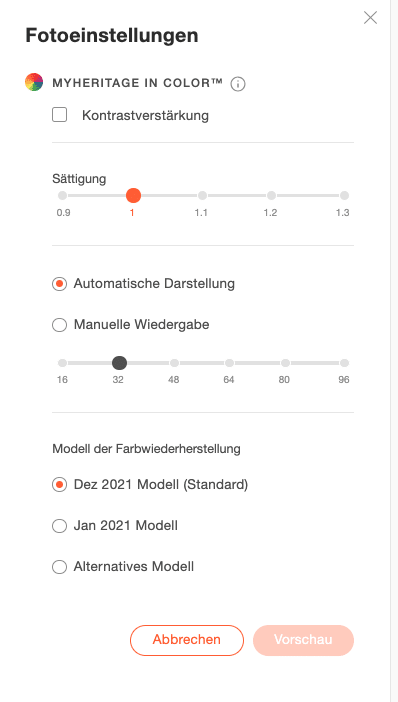
Teilen
Teilen Sie Ihr farblich wiederhergestelltes Foto auf Facebook oder Twitter oder kopieren Sie den Link, um es an anderer Stelle zu teilen.
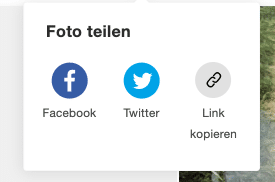
Das Wiederherstellen von Farben in Fotos, die zuvor koloriert wurden
Wenn Sie ein Foto koloriert haben, das in Farbe aufgenommen wurde (ein Vorgang, bei dem die Farben simuliert werden und möglicherweise falsch angezeigt werden), bevor die Farbwiederherstellungsfunktion freigegeben wurde, können Sie die ursprünglichen Farben wiederherstellen. Laden Sie das Foto einfach erneut auf MyHeritage hoch. Wenn das Foto ursprünglich in Farbe aufgenommen wurde, haben Sie die Möglichkeit, die Farben wiederherzustellen.
Alternativ können Sie auch den Bereich Meine Fotos auf Ihrer Familienseite besuchen, das Foto in Ihrer Fotogalerie finden und darauf klicken. Sie müssen die kolorierte Version des Fotos löschen, indem Sie auf das Papierkorbsymbol klicken und „Koloriertes Foto“ auswählen (oder „Verbessertes koloriertes Foto“, wenn das Foto ebenfalls verbessert wurde). Nach dem erneuten Laden der Seite sollte die Schaltfläche „Farben wiederherstellen“ angezeigt werden. Klicken Sie darauf, um die Farben auf dem Foto wiederherzustellen. Dies funktioniert nur, wenn das Originalfoto tatsächlich ein Farbfoto ist.
Wiederherstellen von Farben mit der mobilen MyHeritage-App
Sie können Fotos auch mit der neuesten Version der mobilen MyHeritage-App wiederherstellen. Sie können es kostenlos im App Store oder bei Google Play herunterladen. Wenn Sie die App bereits haben, müssen Sie sie zuerst aktualisieren, um sicherzustellen, dass Sie die neueste Version verwenden.
Besuchen Sie den Bereich Fotos, um alle hochgeladenen Fotos anzuzeigen.
Wählen Sie ein verblasstes Farbfoto aus Ihrer Galerie aus und tippen Sie auf das Farbsymbol, um die Farben wiederherzustellen. Mit demselben Symbol können Sie Farben je nach verwendetem Foto kolorieren oder wiederherstellen.
Der Vorgang dauert einige Sekunden. Sobald die Farben wiederhergestellt wurden, wird das Foto mit dem Schieberegler in der Mitte angezeigt. Diesen können Sie schieben, um das gesamte Foto vor oder nach der Bearbeitung anzuzeigen.
Tippen Sie auf die Symbole, um weitere Optionen anzuzeigen: Markieren Sie das Foto, bearbeiten oder zeigen Sie Fotodetails an, speichern Sie das Original-, Farbwiederherstellungs- oder Vergleichsfoto in der Bibliothek oder löschen Sie das Original- oder Farbwiederherstellungsfoto. Wenn Sie das Originalfoto löschen, wird auch die farblich wiederhergestellte Version gelöscht.
Wie viel kostet es?
Nutzer, die ein Komplettabo auf MyHeritage haben, können die Farben in einer unbegrenzten Anzahl von Fotos wiederherstellen.
Andere Nutzer können bis zu 10 Fotos kolorieren und die Farben in bis zu 10 zusätzlichen Fotos kostenlos wiederherstellen. Um mehr Fotos zu kolorieren oder wiederherzustellen, ist ein Abonnement erforderlich. Nicht-Abonnenten sehen ein Wasserzeichen des MyHeritage-Logos unten rechts auf ihren Fotos, während Abonnenten farbige und farbwiederhergestellte Fotos erstellen können, die kein Logo enthalten.
Zusammenfassung
Die Farbwiederherstellung mit MyHeritage In Color™ ändert die Art und Weise, wie Sie Ihre alten Farbfotos betrachten. Sie können viel Spaß haben, wenn Sie die Farben Ihrer Fotos wiederherstellen, sich an die Geschichten zu erinnern und die neuen Fotos mit Ihren Lieben zu teilen.

